Come creare un indice automatico con Microsoft Word
Microsoft Word è solitamente uno di quei programmi che abbiamo imparato a usare senza seguire un corso. Fare clicca y entrare ci siamo resi conto che serve a creare documenti che dispongono di tabelle, quali tabelle fanno la somma come in Excel e che ha alcune cose aggiuntive allo schermo blu di Word Perfect.
Questo non è stato uno dei miei argomenti, ad eccezione delle piccole questioni che riguardano il Tag Ufficio per mortale, per sapere dove consultare quando dobbiamo farli o la memoria non riesce.
Spesso i documenti su cui lavoriamo, nella loro seconda pagina, hanno un sommario. Per documenti brevi, non è necessario complicare il mondo, ma se stiamo facendo un lavoro di molte pagine, dobbiamo sicuramente imparare questo tipo di attributi di Microsoft Word. Confesso di averne avuto paura anch'io per un po ', finché non l'ho spiegato a uno dei miei tecnici e ho capito che si fa solo in tre semplici passaggi che quello che fanno è pratica.
1. Lavora con gli stili di testo
Ci sono altri modi per farlo, ma preferisco farlo tramite gli stili, poiché questo serve anche a lavorare i testi in modo uniforme; selezionare la scheda superiore "Design" per vedere la sezione degli stili predefiniti.
Per visualizzare pannello è realizzato lateralmente dallo spigolo inferiore del segmento, come illustrato nell'immagine.
[Sociallocker]
Se speriamo di creare un nuovo stile, come è meglio farlo con dimensionamento AutoCAD. Creiamo il testo con il carattere, il colore, il rientro e altri attributi a piacere, quindi facciamo clic con il pulsante destro del mouse e lo salviamo con stile come nuovo stile. Non fa male vedere i template in dotazione con Office, alcuni hanno buon gusto, così da non ripartire da zero, poi da questo stesso pannello puoi modificarli.

Quindi, quando assegniamo uno stile a un paragrafo, lo facciamo con un clic. Con il vantaggio che cambiare lo stile modifica qualsiasi testo, senza doverlo fare paragrafo per paragrafo. In questo modo è possibile creare diversi tipi di titoli, sottotitoli, testo di riempimento, testo per immagini, in breve, qualsiasi evidenziazione che dia al documento un gusto uniforme.
2. Crea l'indice
La flangia aver attivato "Riferimenti"Clicchiamo occupare lo spazio in cui il contenuto viene inserito, quindi selezioniamo Sommario e quindi scegliere "Inserire TOC... ", come mostrato in figura.

Di conseguenza, viene visualizzato un pannello in cui vengono visualizzati alcuni stili. Nell'opzione "Cambiare... "scegliere il nome degli stili che ci auguriamo possa nell'indice e la priorità. e crediamo che questo sia il sommario con collegamenti ipertestuali alla rispettiva pagina.

Se cambiamo lo stile di questo, si accende il tasto "Opzioni… ”Suggerisco di non complicare fino a quando non avremo pratica nelle cose semplici della procedura.
3. Aggiorna l'indice
Se apportiamo modifiche al documento, facciamo solo clic con il pulsante destro del mouse sull'indice e scegliamo di aggiornare i campi. Non importa se cancelliamo i capitoli o cambiamo la numerazione, tutto si aggiornerà automaticamente.

E con questo post non hanno alcuna scusa per i miei rapporti tecnici elegante grande lavoro che fanno in campo.
... la grammatica, la prosodia, redazioneDisegnare immagini e coerenza ... non risolto Word.
[/ Armadietto sociale]






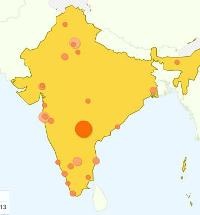
La verità non ha trovato niente di utile qui non mi dà la risposta che sto cercando q
la verità è q q molte cose buone si possono fare con Google
Questo mi è servito solo per rendermi conto delle incongruenze di modi di pensare illogici che non raggiungono alcun modo o diritto….
Questo non è creare un indice, è un sommario ... un indice fornisce la posizione di parole ed espressioni specifiche nel documento ... (buon riferimento, ma per i sommari):
Ho dimenticato un ultimo passo che ho fatto a piedi, grazie